Cómo agregar plantillas de contenido en WordPress Post Editor
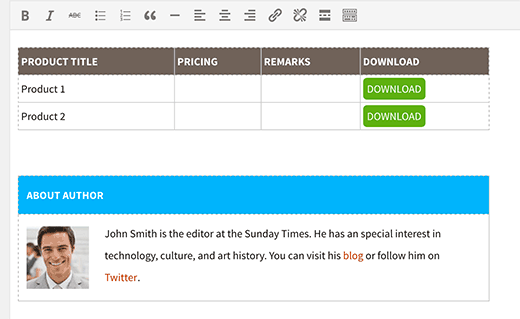
¿Te encuentras usando el mismo estilo de contenido en tus artículos? ¿No sería agradable si pudiera crear plantillas de contenido y reutilizarlas en su editor de publicaciones de WordPress? En este artículo, le mostraremos cómo agregar plantillas de contenido en el editor de publicaciones de WordPress.
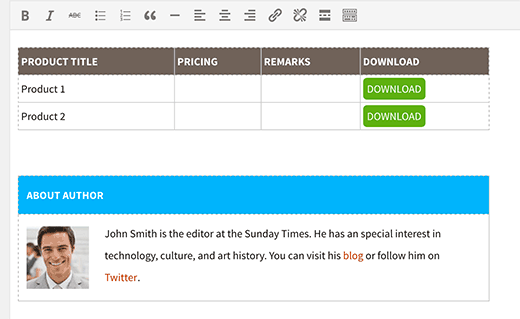
Por qué y cuándo debe usar plantillas de contenido?
Muchos propietarios de sitios y blogueros reutilizan bloques de contenido como botones, tablas, biografías de autores, etc. en sus artículos..
Puede guardar estos bloques de contenido o HTML personalizados en un editor de texto, pero deberá abrir una aplicación externa, abrir un archivo y luego pegar la información. Esto toma mucho tiempo y rompe su impulso de escritura.
Otra desventaja es que no podrá usar estas notas si está en otra computadora o dispositivo.
Al crear plantillas de contenido, podrás:
- Crea tantas plantillas de contenido como necesites.
- Almacena tus plantillas de contenido en WordPress.
- Administra tus plantillas de contenido desde dentro del área de administración de WordPress.
- Reutilícelos fácilmente en cualquier publicación de WordPress sin dejar el editor de publicaciones..
- Comparta sus plantillas con otros autores en su sitio para reutilizarlos en sus artículos..
- Mueva sus plantillas de contenido con usted si alguna vez mueve su sitio de WordPress.
Dicho esto, echemos un vistazo a cómo hacerlo realidad en WordPress.
Configurando Plantillas TinyMCE en WordPress
Lo primero que debe hacer es instalar y activar el complemento de Plantillas TinyMCE. Al activarse, el complemento agregará un nuevo elemento de menú llamado "Plantillas" en el menú de administración de WordPress.
Tienes que visitar Plantillas »Añadir Nuevo para agregar su primera plantilla.

Una plantilla es básicamente un tipo de publicación personalizada con un editor de publicaciones de WordPress completamente funcional. Puede usar el editor visual o cambiar al editor de texto para agregar un código HTML más avanzado. También puede agregar imágenes y otros archivos multimedia..
Comience por crear el bloque de contenido que desea reutilizar en sus publicaciones de WordPress. Verá una opción para habilitar 'Insertar como código corto'. Marcar esta opción le permitirá usar shortcode para agregar este bloque de contenido.
Una vez que haya terminado, simplemente haga clic en el botón publicar para que su plantilla de contenido esté disponible para su uso en otras publicaciones de WordPress.
Agregar su plantilla de contenido en las publicaciones de WordPress
El complemento hace que sea extremadamente fácil reutilizar sus plantillas TinyMCE. Simplemente crea una nueva publicación o edita una existente..

En la pantalla del editor de publicaciones, verás un nuevo botón llamado Insertar plantilla. Al hacer clic en el botón aparecerá la ventana emergente Insertar plantilla.

Seleccione la plantilla que creó anteriormente en el menú desplegable. Podrá ver una vista previa en vivo de la plantilla seleccionada en la pantalla. A continuación, haga clic en el botón Insertar plantilla para agregar la plantilla a su publicación de WordPress.

Si está utilizando el editor visual, verá su plantilla de contenido tal como aparecería en las publicaciones. Si está utilizando el editor de texto, verá el HTML de la plantilla. Ahora puedes guardar y previsualizar tu publicación..
Puede crear tantas plantillas como desee e insertar tantas de ellas dentro de una publicación como desee..
Esperamos que este artículo te haya ayudado a agregar plantillas de contenido en el editor de publicaciones de WordPress. También puede ver nuestra lista de 14 consejos para dominar el editor visual de WordPress.
Si le ha gustado este artículo, suscríbase a nuestros tutoriales en video del Canal de YouTube para WordPress. También puedes encontrarnos en Twitter y Facebook..


